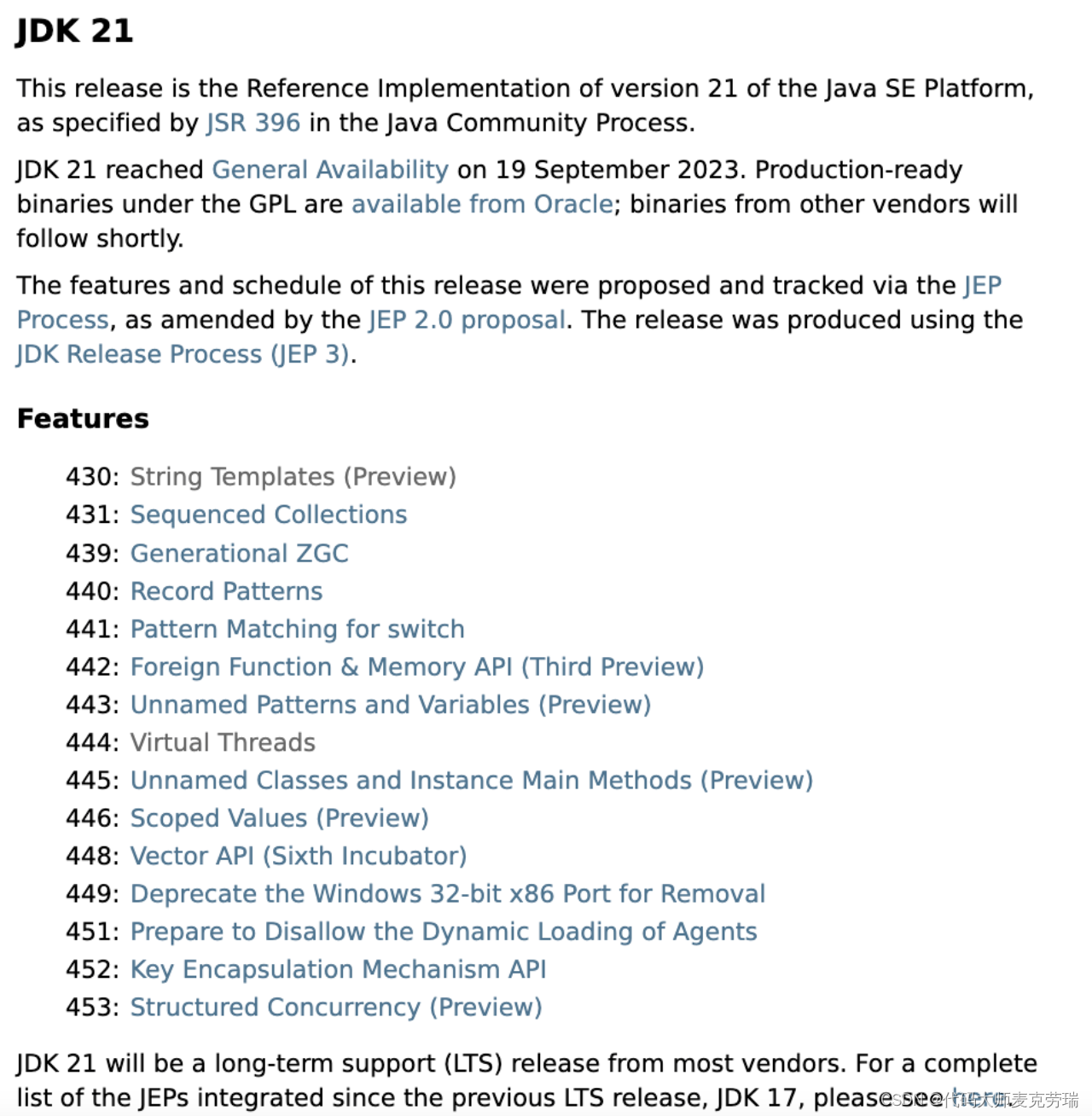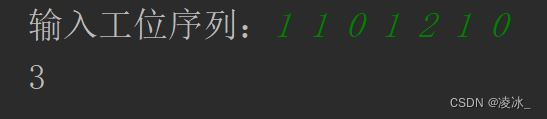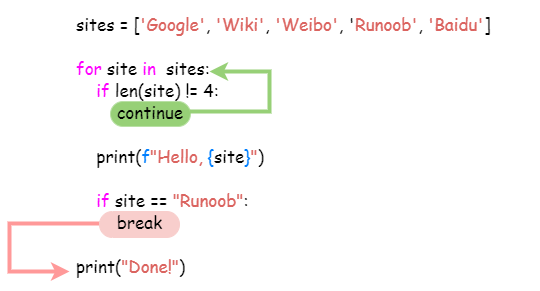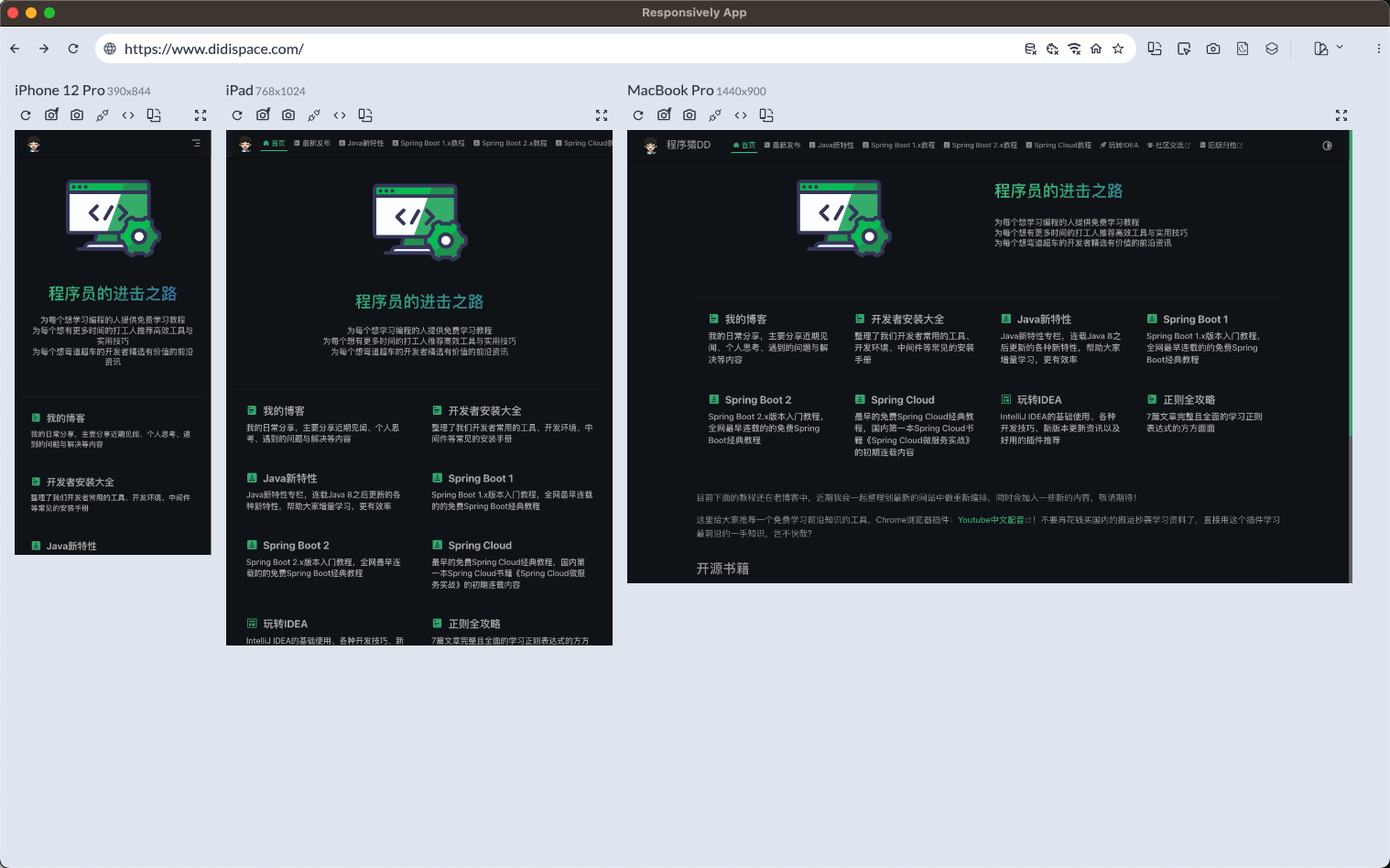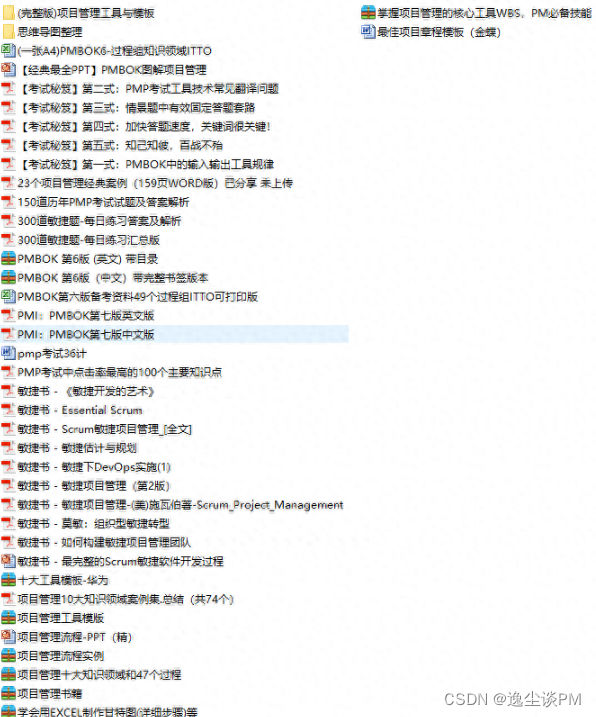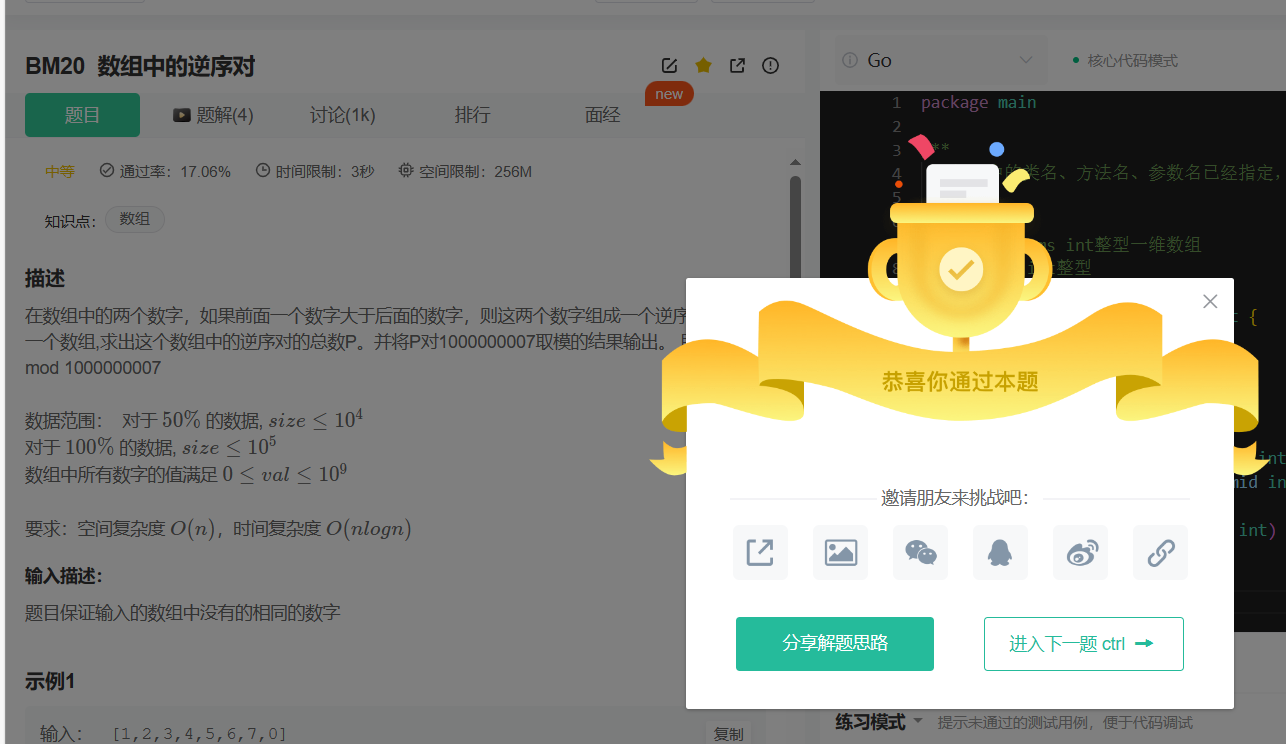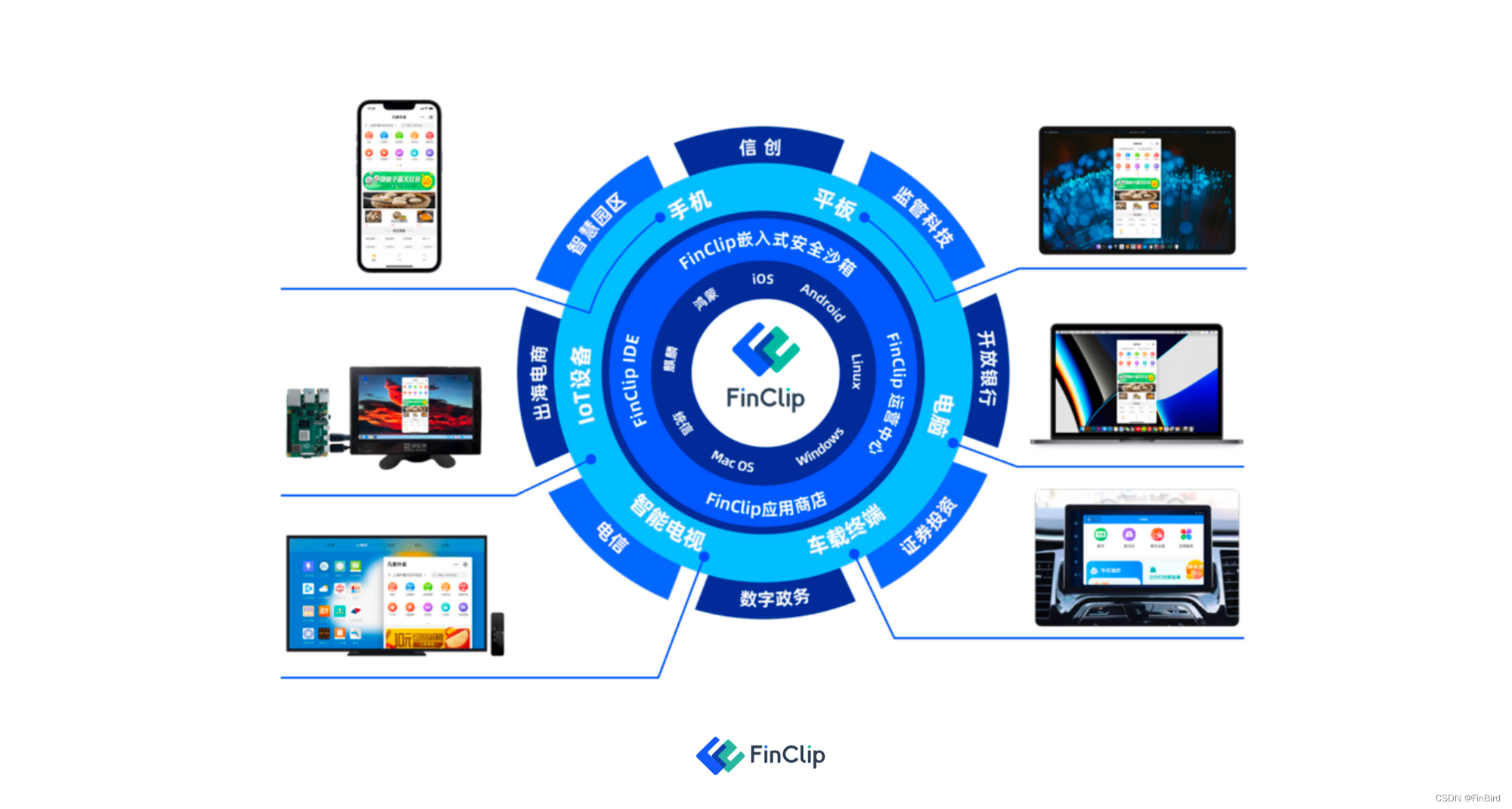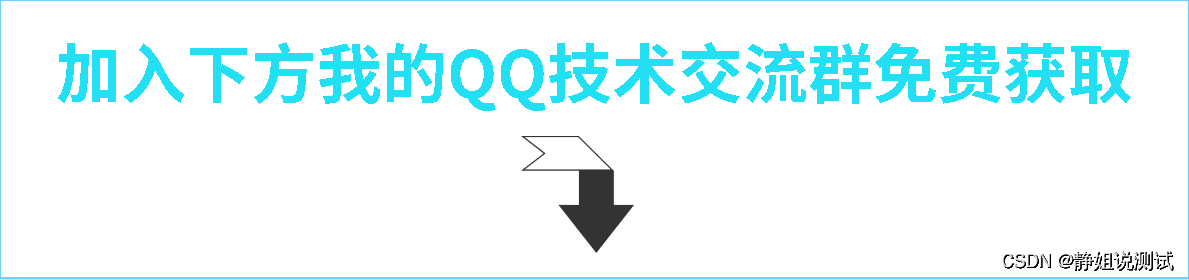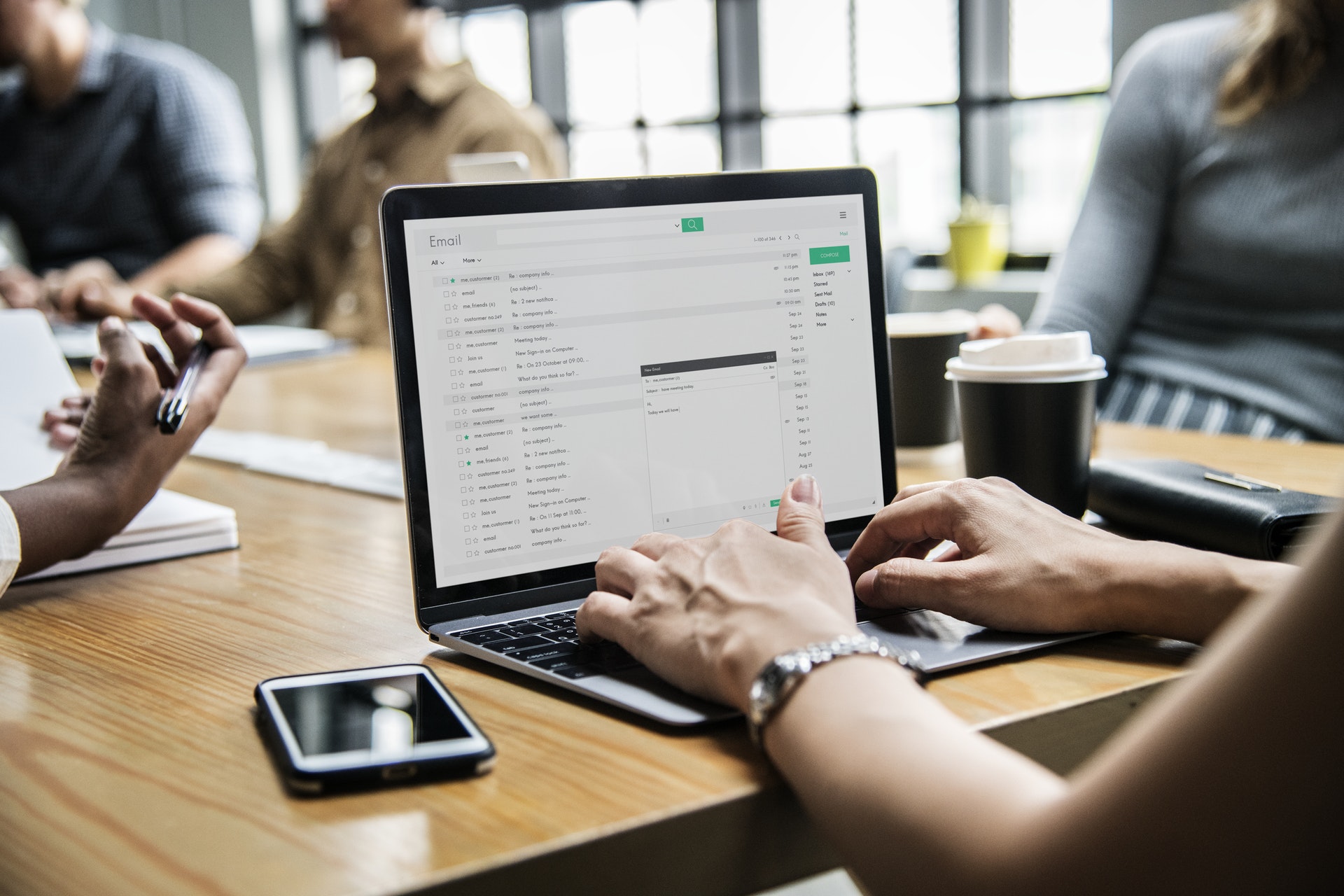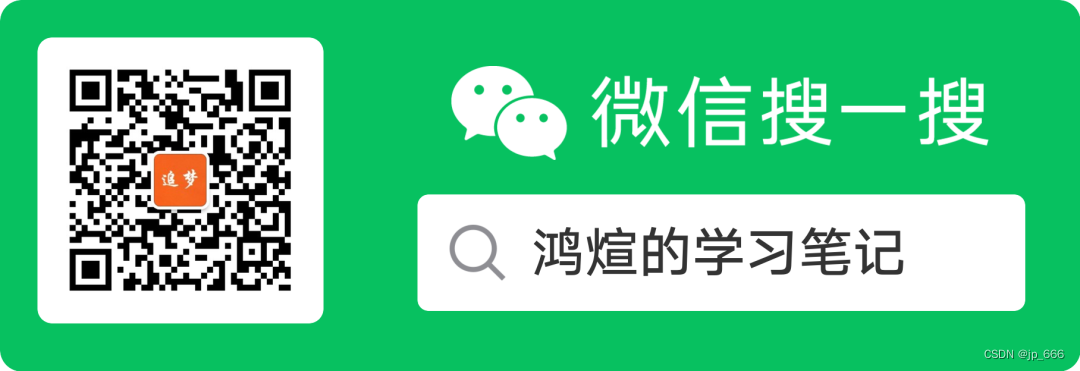shigen的一大特点就是爱好折腾,今天上班的时候发现了一篇有趣的文章:Typora+MinIO+Python代码打造舒适协作环境。开始还觉得不就这样吗?还在用minIO,shigen早就用上COS了!但是接下来的设置简直是美到天,直接在typora里上传图片到COS,获得网络地址的回显,这不是把shigen写作的效率提升了一大截。总所周知,shigen在文章《为什么我们总是被赶着走》里就提到了:我一篇文章的写作时间基本上都是2小时+,还要保持日更。效率的提升是那么的迫切。
我先分析一下作者怎么实现的。首先自己搭建一个minIO(也是一个对象存储服务),然后放在公网,用python的代码实现获得文件的本地路径,自动上传到minIO服务器,回显图片的在线地址。
我来展示一下shigen之前是怎么做的,在这之前,可以了解一下相关的文章:腾讯云COS的快速接入,我在里边定义了一个命令行工具:

我是这样使用的:
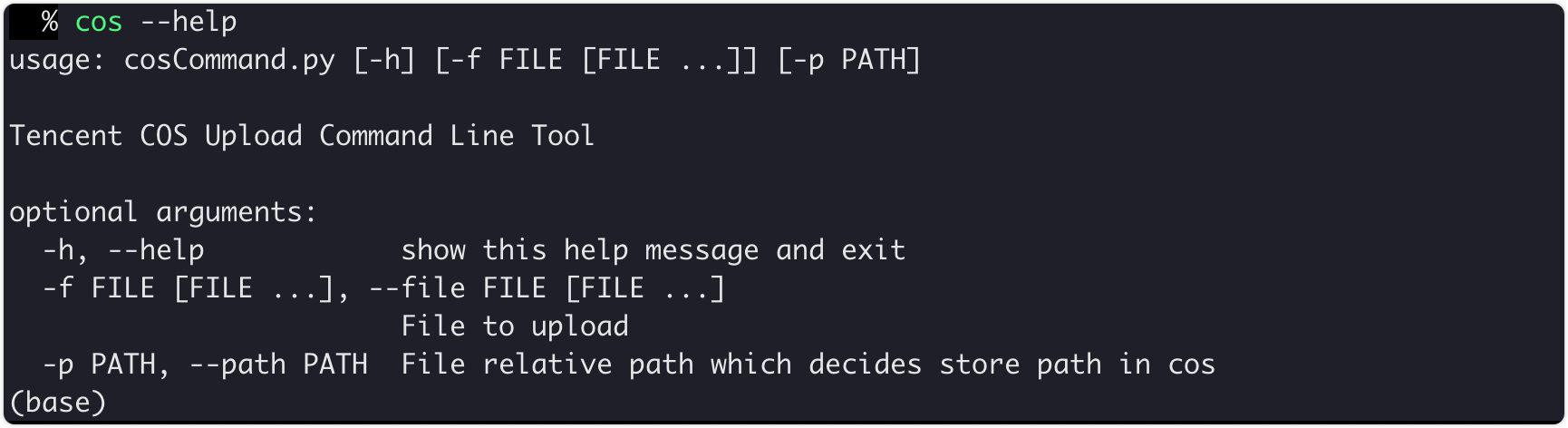
意思就是上传文件,返回文件预览的地址,然后我需要复制文件预览的地址,放在typara这类md文档编辑器中,就可以正常的解析了。
但是,也稍微麻烦一点,毕竟我有的是截图上传,虽然我还有其他的魔法,但是总是免不了需要点击复制的操作。
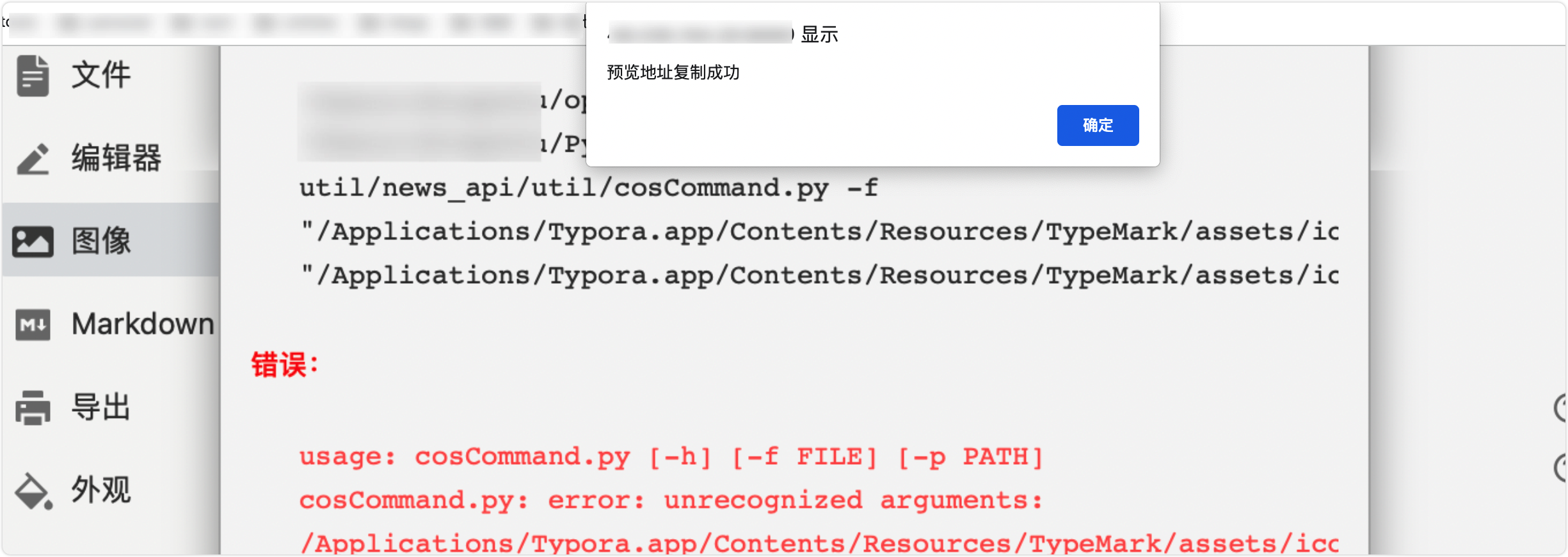
早上看的博客操作,着实将我的效率提升了很多,至少减少了复制粘贴、敲命令的操作。那具体怎么配置的呢?我就直接展示截图了:
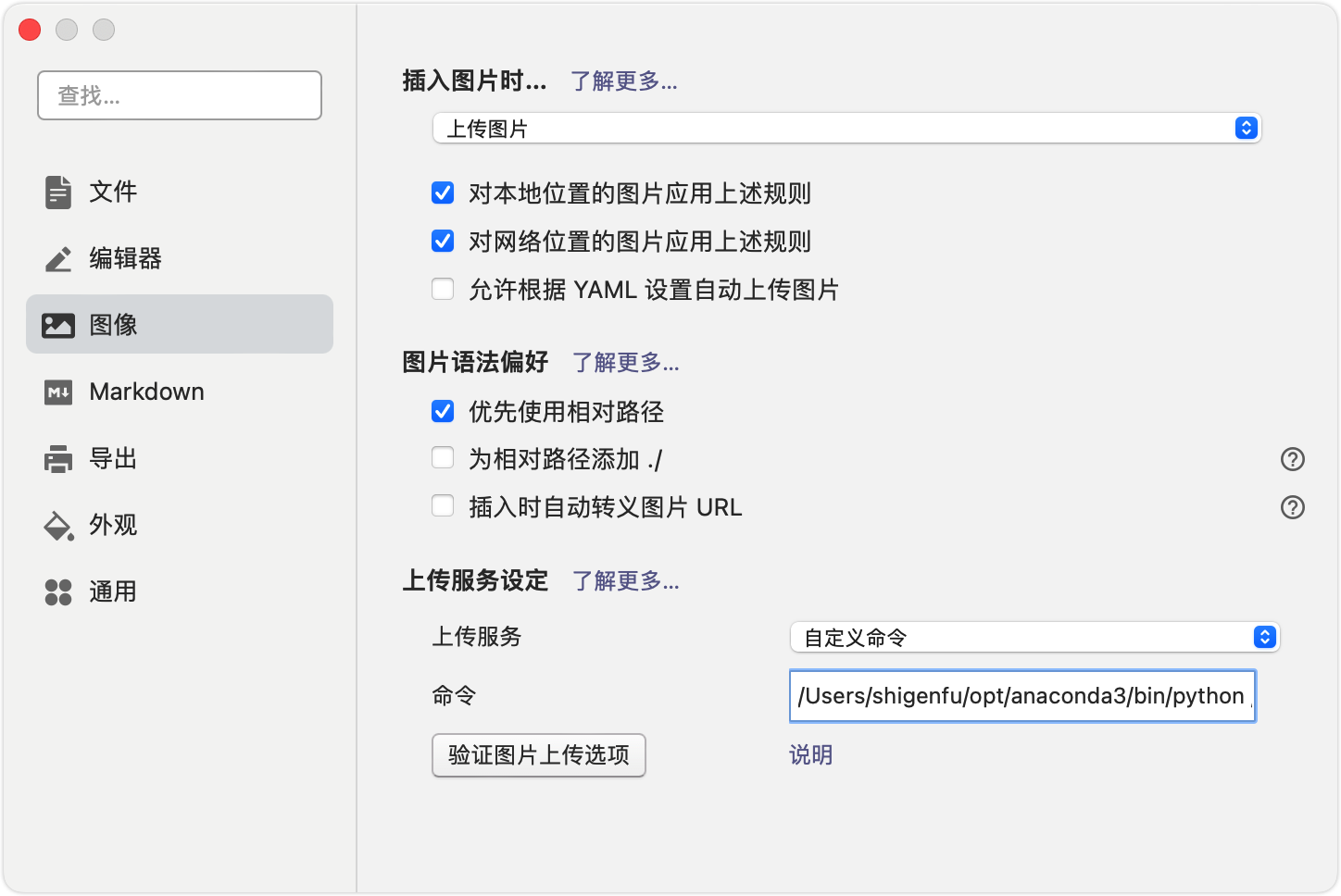
我的命令是:
/Users/xxxx/opt/anaconda3/bin/python /Users/xx/shigen-util/news_api/util/cosCommand.py -p typora -f
注:建议这里用python的绝对路径
之后点击:“验证图片上传选项”。第一次的时候验证失败了,我看了一下错误的原因:“-f”传递的参数是个数组,我改了一下代码:
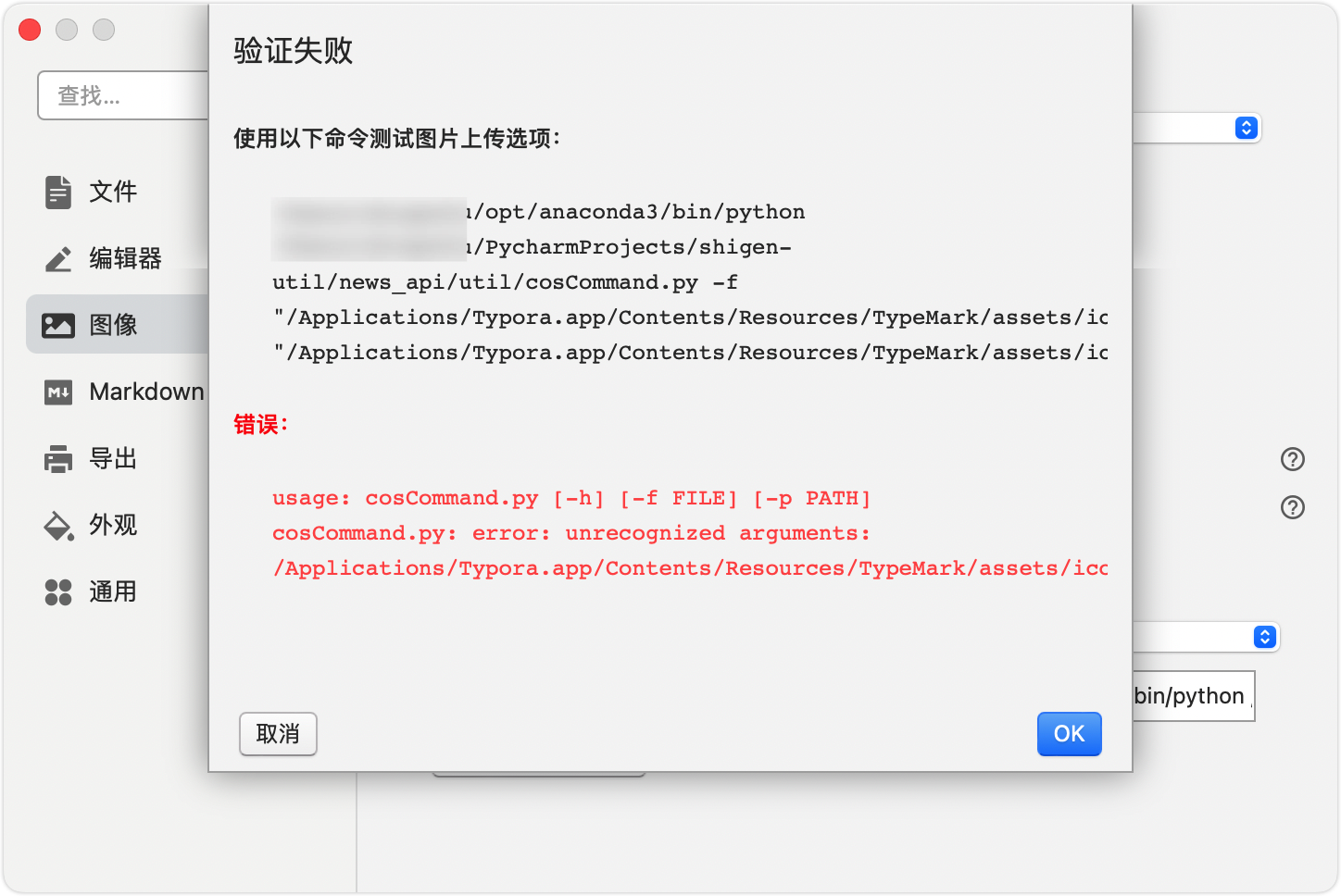
这个是修改之后的代码:

其实也就是将‘-f’的类型定义为了字符串数组。同时,需要注意的是:运行代码之后,不需要任何额外的输出,输出的内容仅为文件在COS上的可预览地址!。
以下是测试成功的效果:
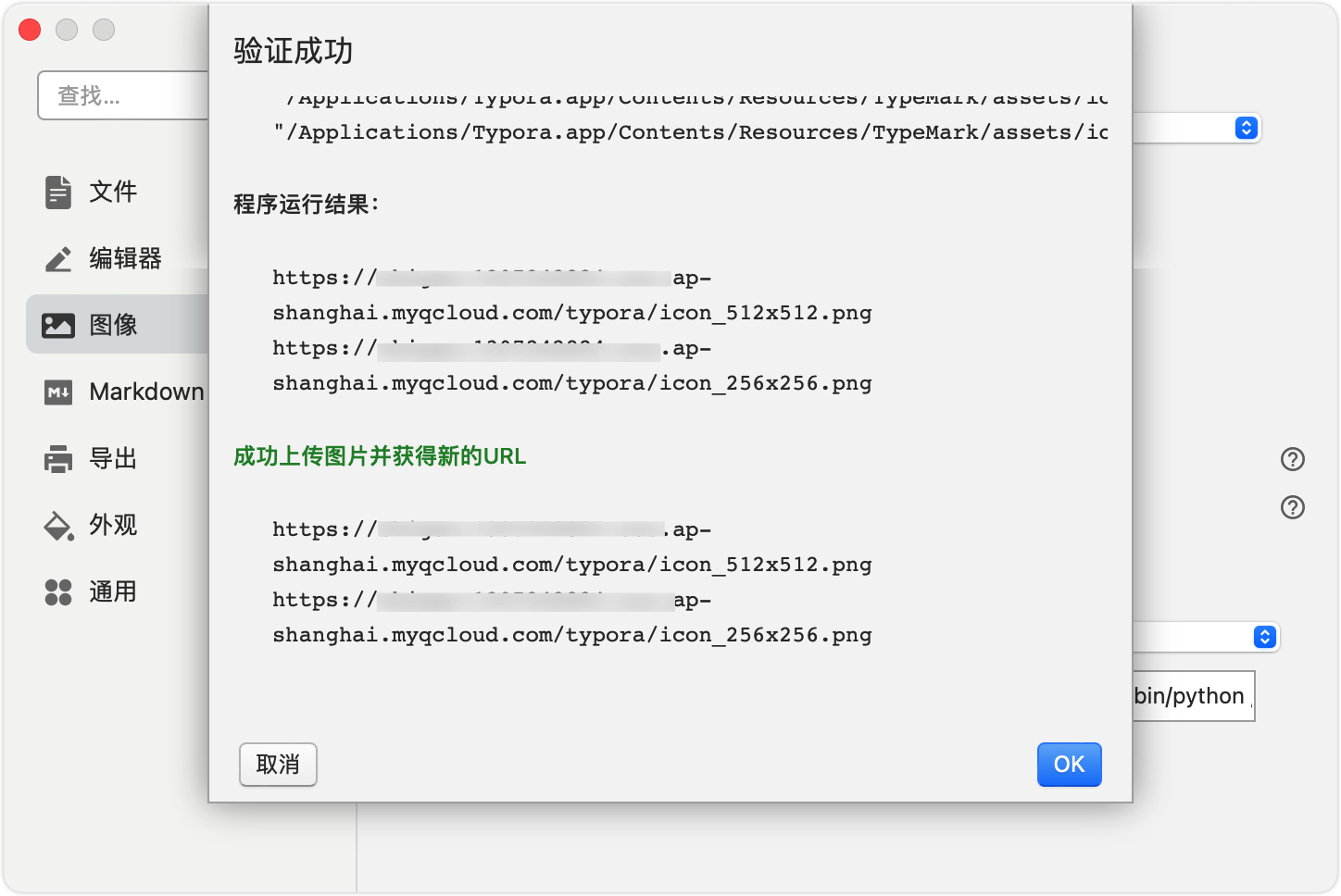
接下来就可以自己直接在typora粘贴图片了,你会神奇的发现:typora会自动的把图片上传到COS,本来是本地的地址变成了在线的地址。
以上就是《typora+python打造舒适的文档写作环境》的全部内容了,与shigen一起,每天不一样!。